Andmete taastamine Lazesofti andmete taastamisel
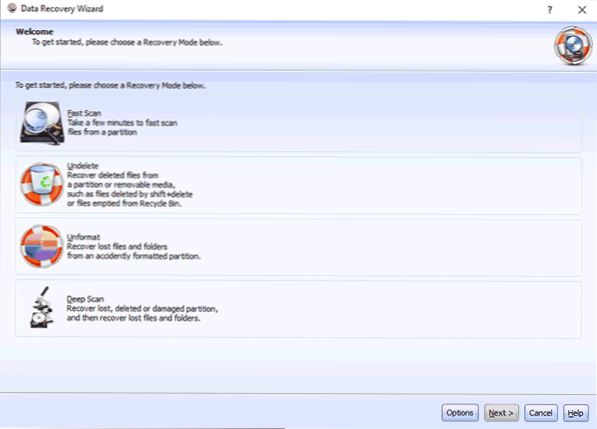
- 3448
- 421
- Salvatore Hirthe
Programm, mis võimaldaks andmete taastamiseks välkmälu-, kõvaketta või mälukaardi Lazesofti andmete taastamist koduseks kasutamiseks ja on üsna populaarne oluliste failide taastamiseks pärast salvestusfailisüsteemi kustutamist, vormindamist või kahjustamist.
Selles ülevaates käsitletakse andmete taastamise protsessi pärast USB -mälupulgade vormindamist (kõvaketta või mälukaardi jaoks on protseduur sama) ja Lazesoft Data Recovery täiendavad võimalused. Vaatame samal ajal, kui tõhus programmi võrreldakse teiste sarnaste aastal. See võib olla ka kasulik: parimad tasuta andmete taastamise programmid.
Faili taastamise protsess vormindatud draivist
Oma testis kasutasin tasuta Lazesofti andmete taastamise kodu ja kontrollimiseks - uus USB -mälupulk, millel fotod, videod ja dokumendid (ainult 50 faili) paigutati algselt, mille järel see vormindati FAT32 -failist Süsteem NTFS -i.
Skript ei ole liiga keeruline, kuid üsna levinud ja palju tarkvara andmete taastamiseks ei suuda midagi isegi sellisel elementaarsel juhul taastada.
- Pärast programmi alustamist näete viisardi akent, mis pakub teile ühe taastamisvõimaluse: kiire skannimine (kiire skannimine), uninete (taastamine pärast lihtsat eemaldamist), forfort (taastumine pärast vormindamist) ja sügavat skaneerimist (sügav skaneerimine , sisaldab failide otsimist failide, kadunud ja kahjustatud sektsioonide otsimisel, sealhulgas pärast vormindamist). Proovin kasutada sügavat skannimist, nagu tavaliselt, kõige tõhusam, aga ka kulukam variant.
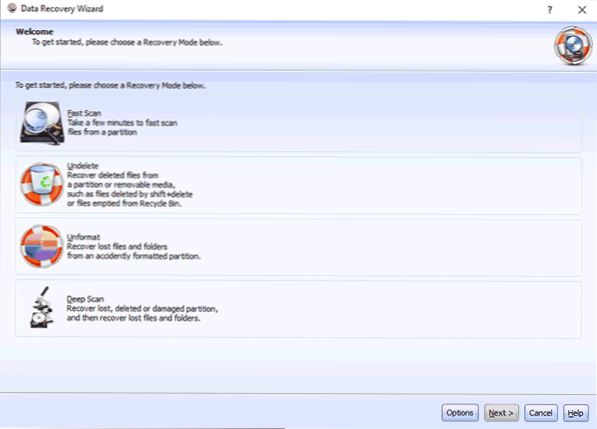
- Valige järgmises etapis draiv või jaotis, millest taastatakse. Juhtumite jaoks "pärast vormindamist" on vaja valida füüsiline ketas/mälupulk, mitte selle loogiline osa.
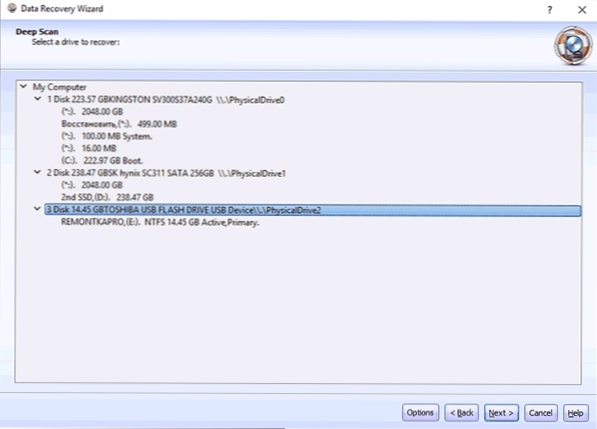
- Järgmine etapp võimaldab teil lubada jaotise automaatse taastamise või konfigureerida taastamise failitüüpide järgi. Minu katses jätan "automaatselt". Pärast seda vajutage otsingu käivitamiseks lihtsalt nuppu "Start Otsing".
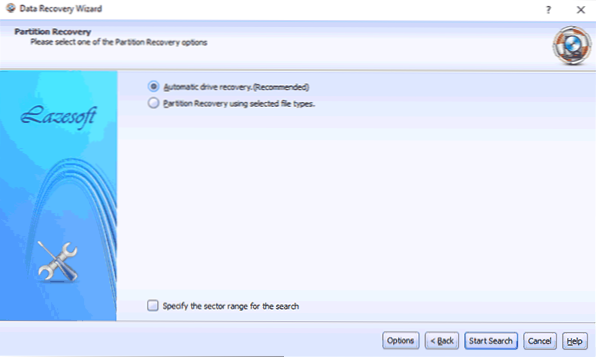
- Selle tulemusel leiti rasva (kahjustatud partitsiooni) kahjustatud (kaug) sektsioon ja kadunud failide komplekt (üksuse kaotatud faili tulemused). Leitud failide jaoks on eelvaade saadaval. Samuti saate vahekaardile "Failitüüp" lülitades vaadata faile, mida levitatakse tüübi järgi.
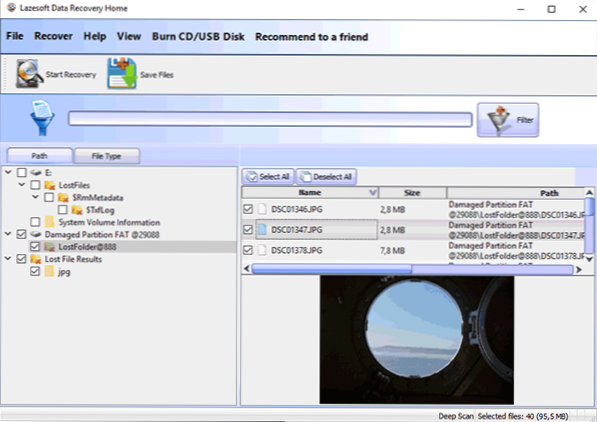
- Märgime need kaustad või üksikud failid, mis tuleb taastada, ja klõpsake nende salvestamiseks nuppu "Salvesta faile". Ärge salvestage taastatud faile samasse draivi, millest taastatakse praegu.
Selle tulemusel: 30 faili taastati edukalt, kui leidus duplikaati (mis polnud algselt mälupulgal), 20 pilti jääb. 10 lugemata (kahjustatud) JPG -faili taastati.
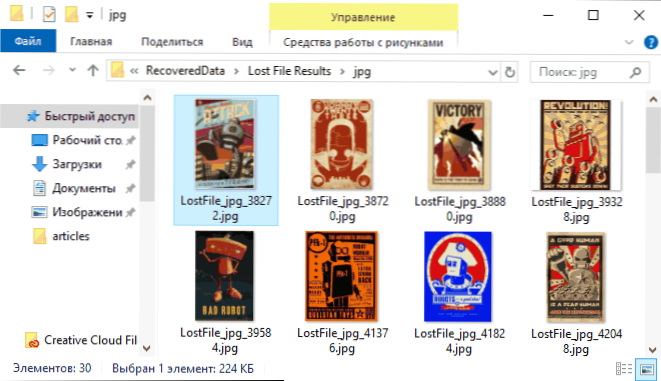
Kui proovite neid kahjustatud piltide taastamiseks veebiteenuse abiga parandada.
Andmete taastamise tulemus Lazesofti andmete taastamisel
Tulemus pole halvem kui teises sarnaselt sama mälupulgaga testides tasuta andmete taastamisega, kuid võite proovida seda parandada:
- Valin taastumise alguses unformaatilise valiku.
- Ma tähistan automaatse draivi taastamise asemel otsingutüüpe (vaikimisi pole valitud igat tüüpi faile). Vajadusel saate lisavalikutes ka seadistada, milliseid sektsioone pärast vormindamist tuleks taotleda.
- Tulemused jäid täiesti samaks, näib, et algselt valiti õiged sätted ja sammud.
Kui võrrelda paari teisega, mida testitakse samade andmete taastamise salvestusprogrammidega, saadakse järgmine pilt:
- Tasuta Purani faili taastamise programm, mida soovitasin taastada rohkem unikaalsemad JPG -failid, taastati ka üks PSD (Photoshop) fail ilma kahjustusteta, see fail ei olnud Lazesoft Data Recovery tulemustes.
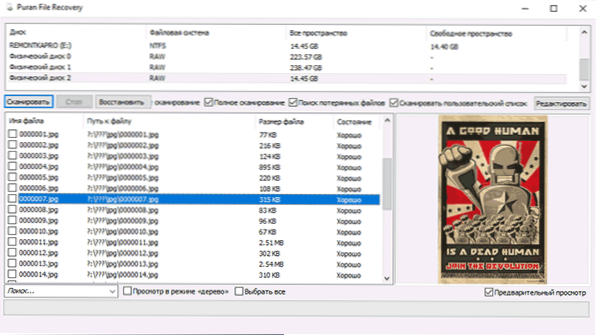
- DMDE on taastanud sama nagu Lazesoft Data Recovery, Unical JPG -failid, aga ka ühe PSD -faili.
Selle tulemusel on minu subjektiivne otsus selle lihtsa kasutusjuhtumi kohta: Lazesofti andmete taastamine töötab korralikult kui teised (ma eeldan vähem kui programmile teadaolevad faili allkirjad), kuid on mõistlik omada utiliiti, eriti oma arsenalis, eriti kaasamine Arvestage selle tasuta ja mõned lisavõimalused kodu versioonis:
- Valitud binaarse pildi loomine draivi vormingus .Prügikast
- Bootitava mälupulgaketta või ketta loomine (põletage menüüs CD/USB -kettaüksus), mis põhineb Windowsi PE -l, et sellest arvuti või sülearvuti alla laadida (kui seda pole teisiti laaditud) ja andmete taastamine.
- Programmi Lazesoft Recovery Suite'i komplekti laadimisel installitakse täiendavad tasuta utiliidid: ketaste ja lõikude kloonimiseks, ketaste piltide loomiseks ja ühendamiseks. Tegelikult on need utiliidid kaasatud ka andmete taastamise koju, kuid nende jaoks ei looda otseteid (kuid käivitatavad failid leiate programmi kaustast).
Laadige alla Lazesoft Data Recovery Home and Free (mõlemad tasuta, kuid kodu on funktsionaalsem), sealhulgas ametliku veebisaidi kaasaskantava versiooni kujul https: // www.Lazesoft.Com/alla laadida.Html
- « Kuidas teada saada Bluetoothi versiooni Androidist
- Kuidas blokeerida Interneti -juurdepääsu programmi »

